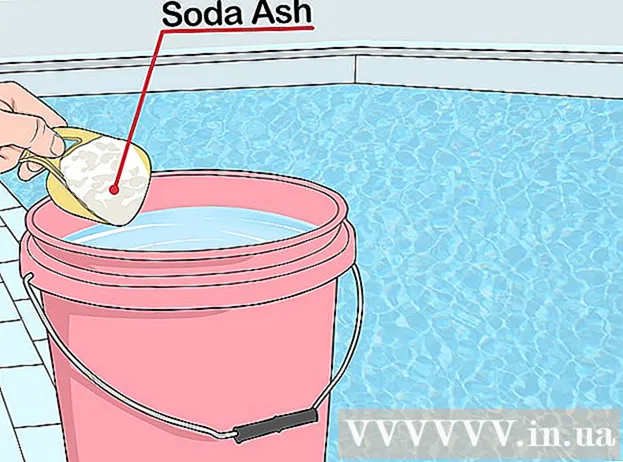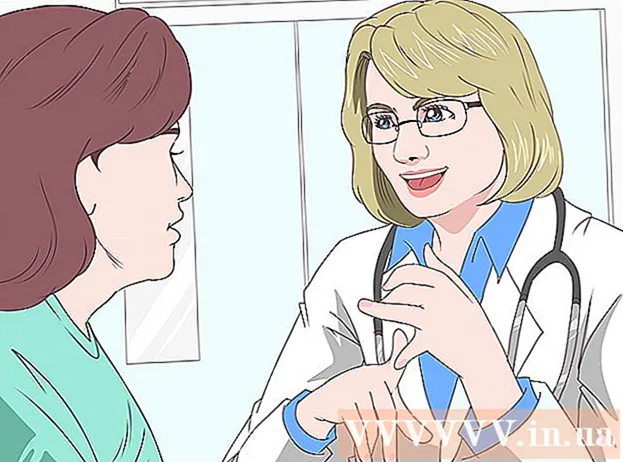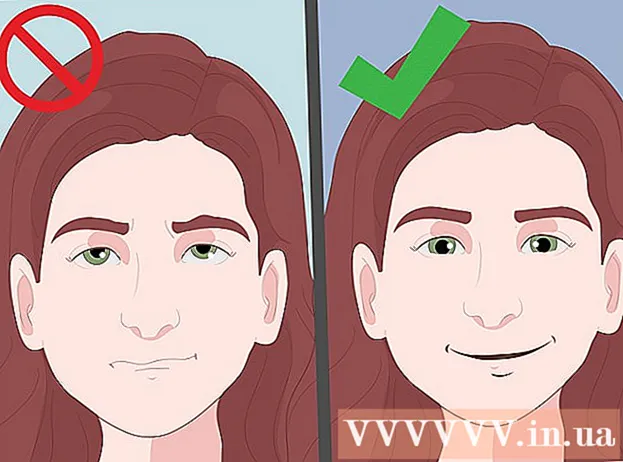Автор:
Monica Porter
Дата создания:
20 Март 2021
Дата обновления:
1 Июль 2024

Содержание
FLAC (Free Lossless Audio Codec) - это формат кодирования музыки, используемый для сохранения качества песен, но в то же время он занимает много места на жестком диске. Файлы FLAC обычно нельзя воспроизводить на MP3-плеерах. Следовательно, преобразование файлов FLAC в формат MP3 сэкономит память и сделает музыку воспроизводимой на нескольких устройствах. Существует множество программ, конвертирующих файлы FLAC в MP3, но им будет немного сложно пользоваться. В этой статье будет описано, как использовать эти программы в Windows, Mac OS X, а также в GNOME или Linux.
Шаги
Метод 1 из 2: конвертировать FLAC в MP3 в Windows и Mac OS X
Загрузите приложение Audio Converter с MediaHuman. Перейдите на домашнюю страницу и загрузите установочный файл на свой компьютер.

Установите приложение Audio Converter.
Откройте Audio Converter.

Щелкните и перетащите один или несколько файлов FLAC в окно Audio Converter. Вы также можете добавить файлы, нажав кнопку +. Откроется окно выбора файла.
Щелкните раскрывающееся меню «Формат» и выберите «MP3». Это единственное раскрывающееся меню в строке меню Audio Converter.

В диалоговом окне MP3 вы выбираете формат окончательного файла MP3.- Вы можете конвертировать в моно или стерео звук. Обратите внимание, что если вы выберете монофонический выход, некоторые аудиоданные могут быть потеряны.
- Вы можете выбрать частоту дискретизации, которую хотите использовать. Аудио компакт-диски обычно используют частоту 44,1 кГц (или 44100 Гц). Если выбрать меньшую частоту, качество резко упадет.
- Вы можете выбрать желаемую скорость передачи данных (битрейт). MP3-файлы в сети обычно используют скорость передачи 128 кбит / с.
Конвертируйте аудио файлы. Нажмите кнопку «Конвертировать», чтобы начать преобразование файла FLAC.
Найдите преобразованный файл. Нажмите кнопку «Найти» рядом с преобразованным файлом, чтобы открыть папку, содержащую преобразованный файл MP3.
- Кнопка «Найти» имеет форму увеличительного стекла.
- Audio Converter также может конвертировать аудиофайлы в форматы WMA, MP3, AAC, WAV, OGG, AIFF и Apple Lossless.
Метод 2 из 2: преобразование с помощью GNOME в Linux
Загрузите и установите SoundConverter по адресу http://soundconverter.org.
- SoundConverter - это программное обеспечение под лицензией GNU General Public License.
Откройте SoundConverter.
Нажмите Предпочтения чтобы открыть собственное окно.
В окне настроек щелкните выберите и выберите, где сохранить файл MP3 после преобразования.
В разделе Тип результатов щелкните раскрывающееся меню Формат и выберите MP3 (mp3).
Выберите качество звука MP3. Щелкните раскрывающееся меню «Качество» и выберите желаемое качество звука.
Загрузите файл FLAC в SoundConverter. В главном окне нажмите «Добавить файл», чтобы добавить файлы, или «Добавить папку», чтобы добавить папку, содержащую файлы FLAC. Файлы будут добавлены в список SoundConverter.
Нажмите Перерабатывать. SoundConverter начнет преобразование файлов FLAC в MP3 в выбранную вами выходную папку.
- SoundConverter может конвертировать аудиофайлы во множество различных форматов.